Descubre la Contraseña de Administrador de Windows Vista: Guía Definitiva
- Inicio
- Support
- Consejos-Sistema de rescate
- Descubre la Contraseña de Administrador de Windows Vista: Guía Definitiva
Resumen
Aprende a recuperar el acceso a tu sistema Windows Vista explorando la cuenta de administrador oculta y restableciendo la contraseña mediante diferentes métodos. Guía esencial para manejar la contraseña de administrador en Windows Vista.
Cuenta de administrador oculta
Es importante destacar que la cuenta de Administrador oculta. no tiene una contraseña predeterminada y está inactivo por defecto Si la cuenta está habilitada, deberás establecer una contraseña para garantizar su seguridad . Se recomienda usar una contraseña fuerte y única para proteger esta cuenta de accesos no autorizados.
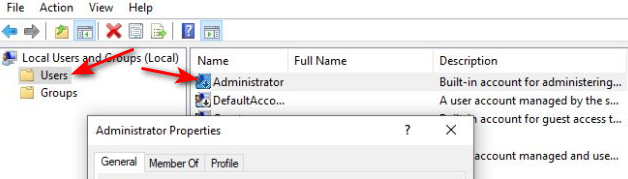
Al explorar la cuenta de administrador oculta en Windows Vista, puedes obtener privilegios elevados y realizar tareas restringidas en otras cuentas de usuario. Sin embargo, es crucial usar esta cuenta de manera responsable y solo cuyo sea necesario, ya que puede representar riesgos de seguridad si se usa incorrectamente.
Haz clic derecho en el ícono de “Mi PC” en el escritorio o en el Explorador de Windows . Si no ves los íconos del escritorio, puedes abrir directamente el Explorador de Windows presionando la tecla de Windows + E .
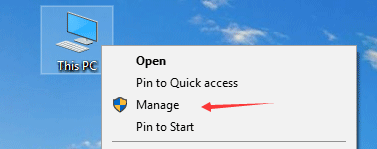
En la ventana de Administración de equipos , navega a “Usuarios y grupos locales” y expande la carpeta “Usuarios” . Aquí encontrarás una lista de cuentas de usuario en tu computadora.
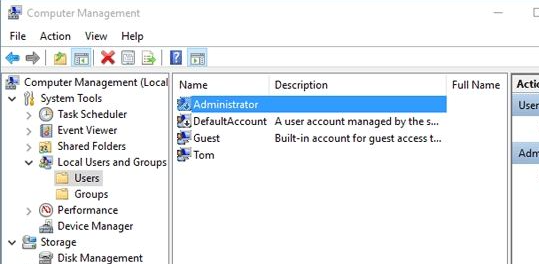
Restablecer cuenta de “Administrador”
Haz clic derecho en la cuenta “Administrador” y selecciona “Establecer contraseña” . Aparecerá una advertencia sobre la posible pérdida de acceso a archivos cifrados. Procede solo si estás seguro de que es seguro hacerlo. Cuenta activa de “Administrador”
Haz clic derecho en la cuenta “Administrador” y selecciona “Propiedades” . Desmarca “Cuenta deshabilitada” para activar la cuenta “Administrador” .
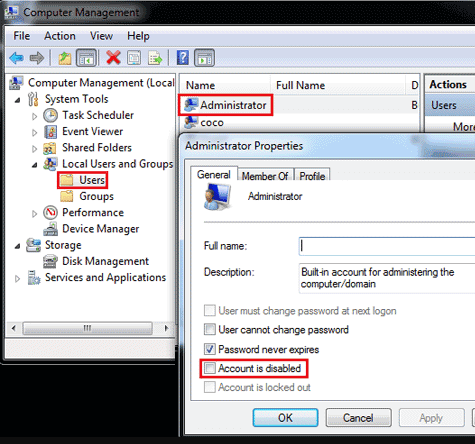
Recuerda establecer una contraseña segura para la cuenta de Administrador después de activarla para garantizar la seguridad de tu computadora.
Paso 1: Descargar e instalar Renee PassNow
Comienza descargando Renee PassNow desde el sitio web oficial e instálalo en una computadora diferente a la que puedas acceder. Puedes elegir la versión apropiada según el sistema operativo de tu computadora.

Restablecimiento de contraseña de Windows Restablecer/eliminar la contraseña de inicio de sesión de la cuenta en tres sencillos pasos.
Rescate de archivos Rescata archivos perdidos rápidamente sin iniciar el sistema Windows.
Transferencia rápida Los archivos existentes en la computadora se pueden transferir rápidamente sin el sistema de Windows.
Arreglar la falla de arranque de Windows Puede reparar varias fallas o bloqueos de inicio de Windows.
Borrado de disco seguro Borre completamente los archivos del disco, los datos no tienen miedo de ser restaurados.
Restablecimiento de contraseña de Windows Restablecer/eliminar la contraseña de inicio de sesión de la cuenta en tres sencillos pasos.
Rescate de archivos Rescata archivos perdidos rápidamente sin iniciar el sistema Windows.
Transferencia rápida Los archivos existentes en la computadora se pueden transferir rápidamente sin el sistema de Windows.
Nota: Después de instalar y activar el software, debe descargar el archivo ISO en la interfaz.
Inicia Renee PassNow e inserta una unidad USB o un CD/DVD en blanco en la computadora. Selecciona la opción para crear un medio de arranque . Sigue las instrucciones en pantalla para completar el proceso.

Inserta el USB o CD/DVD de arranque en la computadora con Windows Vista bloqueada. Reinicia la computadora y entra en la configuración del BIOS presionando la tecla correspondiente (usualmente F2 o Supr ). Configura el orden de arranque para priorizar el medio de arranque.

Después de iniciar correctamente desde el medio de arranque , Renee PassNow se cargará. Selecciona F12 para continuar. ¡Pase ahora! Función después de arrancar desde el nuevo disco de restablecimiento de contraseña de Windows.
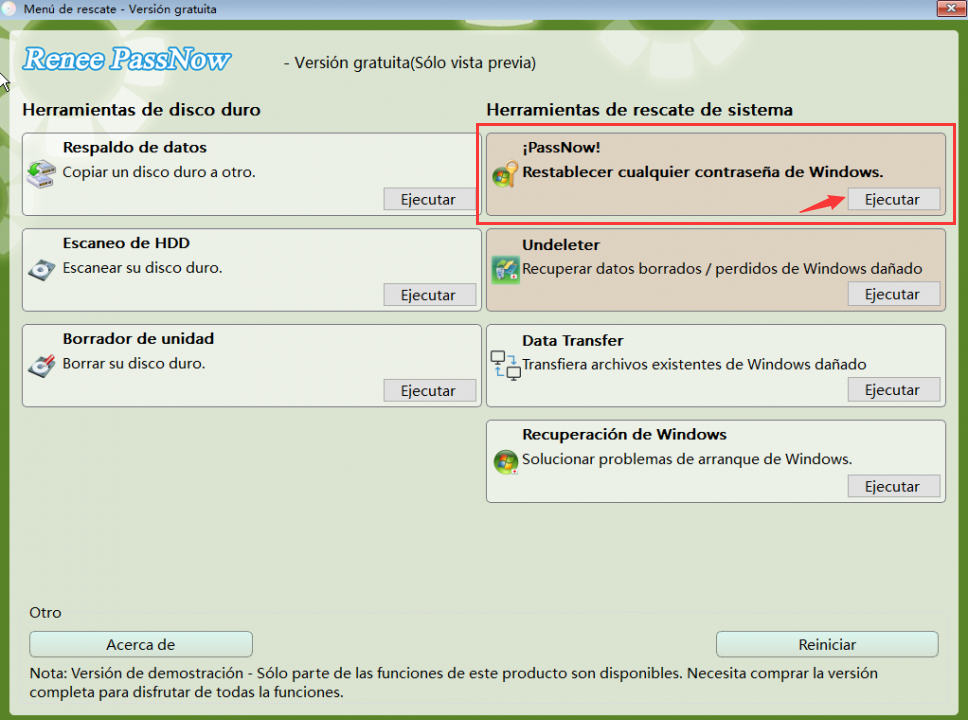
Elige la cuenta de usuario para la que deseas restablecer la contraseña. Luego, haz clic en el botón Borrar Contraseña . Renee PassNow eliminará o restablecerá la contraseña de la cuenta seleccionada.
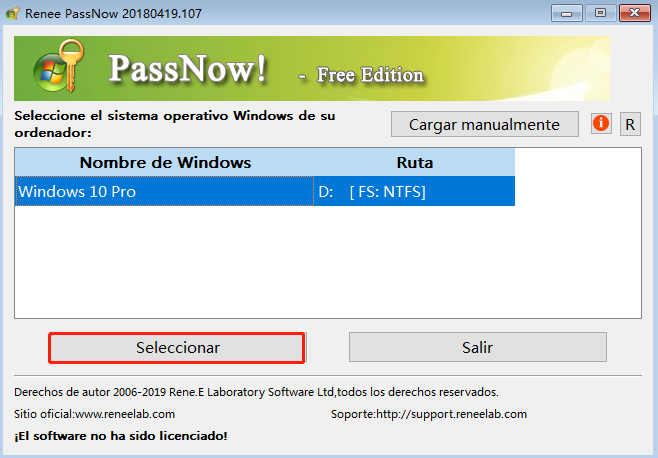
Finalmente, haga clic en el botón “Habilitar” para activar el “Administrador”.
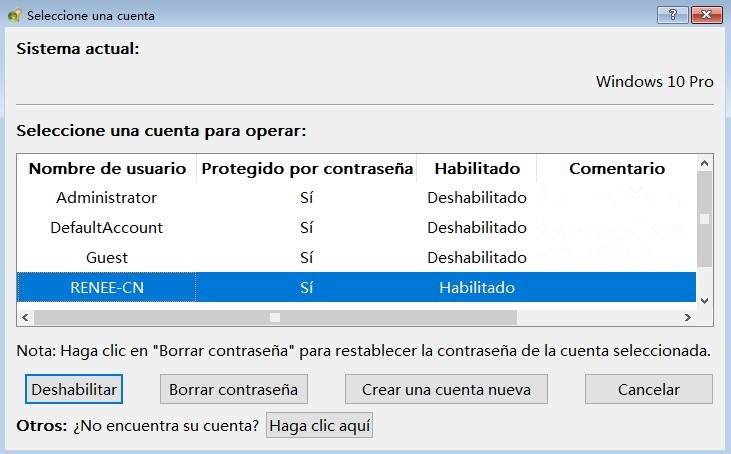
Una vez que se restablezca la contraseña , retire el medio de arranque del PC y reinicie el equipo. Ahora podrá iniciar sesión en Windows Vista sin una contraseña. En conclusión, Renee PassNow , junto con otras herramientas de software, ofrece una solución conveniente para restablecer la contraseña del administrador de Windows Vista. Al activar la cuenta de administrador oculta , los usuarios pueden restablecer fácilmente las contraseñas de las cuentas bloqueadas. Estas herramientas están diseñadas para ser accesibles a usuarios de todos los niveles técnicos, asegurando un proceso de restablecimiento de contraseña fluido y eficiente.
En conclusión, asegurar la contraseña de administrador de Windows Vista es crucial para mantener la privacidad y seguridad de tu sistema. Siguiendo los pasos descritos en este artículo , puedes evitar que personas no autorizadas accedan a información sensible o realicen cambios no autorizados en la configuración de tu computadora . Recuerda actualizar regularmente tu contraseña y evitar combinaciones fáciles de adivinar. Tomando estas precauciones, puedes proteger tu sistema Windows Vista y disfrutar de una experiencia informática sin preocupaciones .
Posts Relacionados :
18-02-2024
Estella González : ¿Ha olvidado su contraseña de administrador de Windows Vista? No te preocupes, puedes restablecerla fácilmente utilizando el símbolo...
Restablecer Windows 7: Guía Fácil y Rápida
08-07-2024
Alberte Vázquez : Restablecer de fábrica es una buena forma de devolver el sistema operativo a su estado normal. Si tu...
Solución Rápida: Configuración de Windows 10 no se Abre
07-07-2024
Camila Arellano : Descubre soluciones prácticas para abordar el problema común de que los ajustes de Windows 10 no se abren....
Arregla el Pantallazo Azul en Windows 10: ¡Guía Definitiva!
07-07-2024
Camila Arellano : Resuelve rápidamente los errores de gestión de memoria en Windows con nuestras soluciones expertas y protege tus datos...


